2023-07-30 09:59
七彩虹主板BIOS修改硬盘AHCI和IDE模式的方法
不懂的如何设置七彩虹主板的硬盘模式和u盘启动,遇见这样的情况有没有什么好的方法可以解决呢?下面就一起来看看七彩虹主板BIOS设置硬盘模式和u盘启动的方法。
硬盘模式设置:
1.按开机键,等待电脑出现开机画面的时候按Delete键进入七彩虹主板BIOS设置首页,然后通过左右方向键将界面移动到Advanced界面,再通过上下方向键移动光标选择SATA Mode Selection回车确认,最后在弹出的SATA Mode Selection小窗口中,通过上下方向键移动光标选择所需的硬盘模式即可(比如:AHCI)。如下图所示
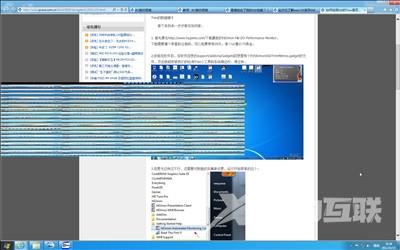
u盘启动设置:
2.硬盘模式设置完成之后,通过左右方向键移动光标将界面转到Boot界面,然后通过上下方向键移动光标选择USB Hard Disk Drive BBS Priorities回车确认。如下图所示
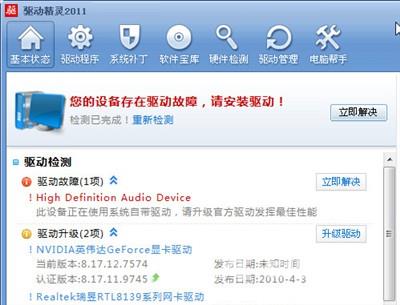
3.接着在弹出的界面中,移动光标选择Boot Option #1回车确认进入下一步操作。如下图所示
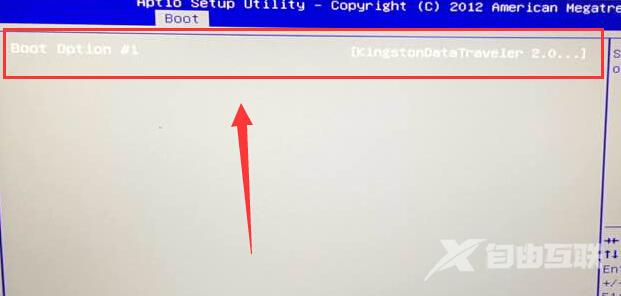
4.最后在弹出的Boot Option #1小窗口中选择u盘选项回车确认即可,完成所有设置之后,按F10键并且在弹出的窗口中选择Yes回车确认保存所有设置。如下图所示
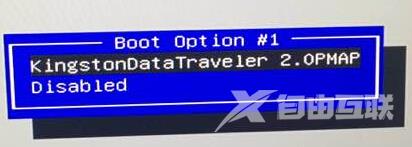
以上就是七彩虹主板BIOS设置硬盘模式和u盘启动的方法,有遇到此类情况或者是不懂的如何进行七彩虹主板BIOS设置硬盘模式和u盘启动的用户,可以尝试以上的教程操作看看,希望以上的教程可以给大家带来更多的帮助。本教材来自海外IDC网官网:
阅读本文的人还阅读: